Mac에서 Wi-Fi 네트워크를 잊어버리는 방법(빠른 3단계)
macOS의 놀라운 기능 중 하나는 네트워크에 연결하면 Mac에서 영원히 기억한다는 것입니다. 다음에 네트워크 근처에 있으면 Mac이 자동으로 네트워크에 연결됩니다.
그러나 때로는 이것이 실제로 문제를 일으킬 수 있습니다. 예를 들어, 이웃의 아파트에 가서 그들의 Wi-Fi 네트워크를 사용하는 경우 Mac은 작업이 끝나면 연결을 중단하지 않습니다.
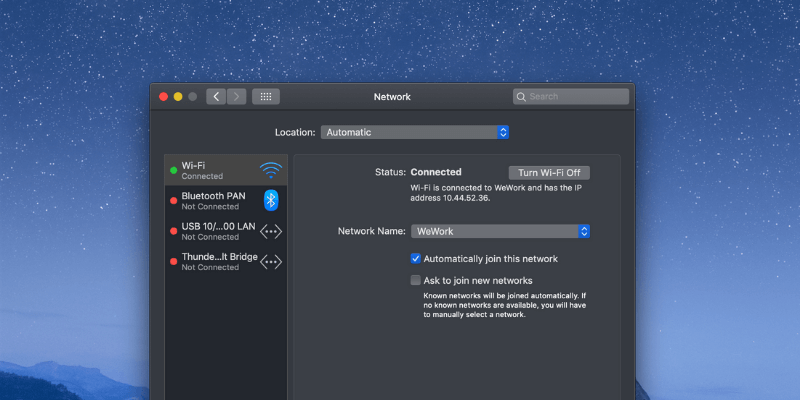
하루 종일 반복적으로 자신의 Wi-Fi 네트워크를 계속 선택해야 하며 정말 귀찮게 시작합니다. 또는 집에 더 빠르고 더 나은 네트워크가 있고 Mac에서 이전 네트워크 연결을 중단하고 싶을 수도 있습니다.
필요한 것이 무엇이든이 기사에서는 Mac에서 네트워크를 잊어 버리는 방법을 단계별로 보여 드리겠습니다. 전체 프로세스를 완료하는 데 XNUMX분 미만이 소요됩니다.
1단계: 화면 우측 상단의 Wi-Fi 아이콘에 커서를 이동하여 선택하세요. 네트워크 환경 설정 열기.
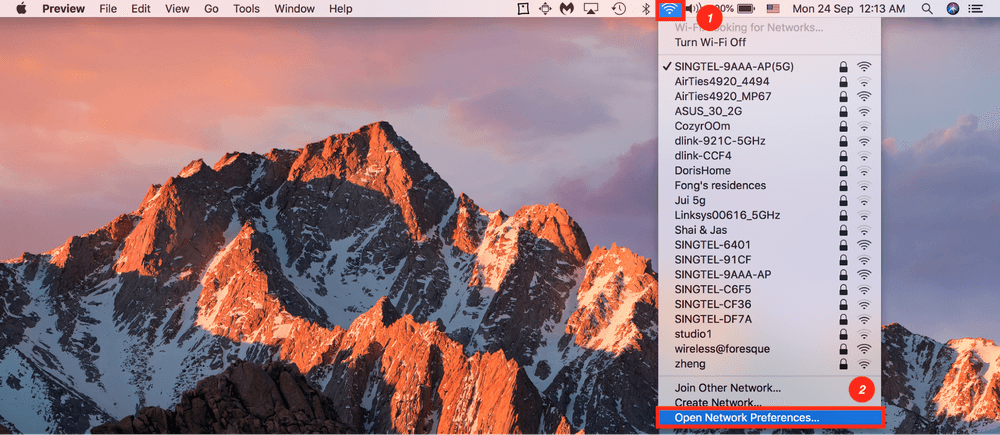
왼쪽 상단 모서리에 있는 Apple 로고를 클릭하여 네트워크 환경설정으로 이동한 다음 시스템 환경 설정 및 네트워크.
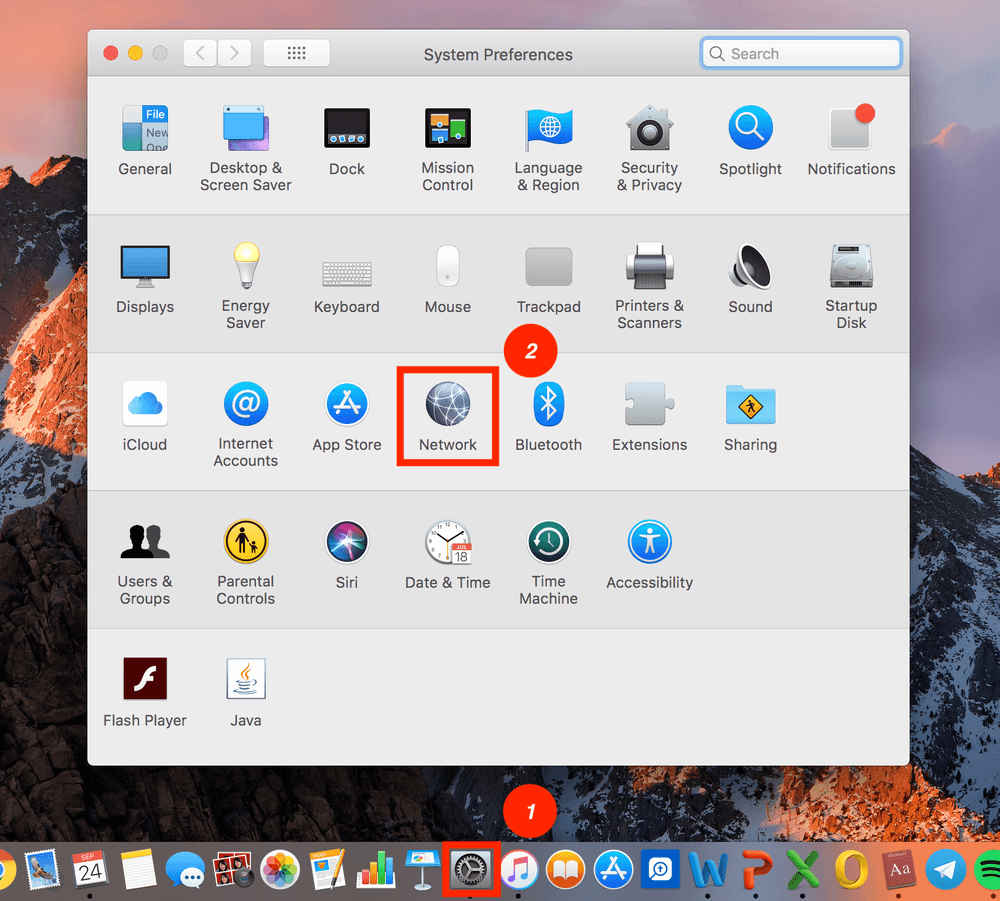
2단계: 클릭 Wi-Fi 인터넷 패널을 클릭한 다음 고급의.
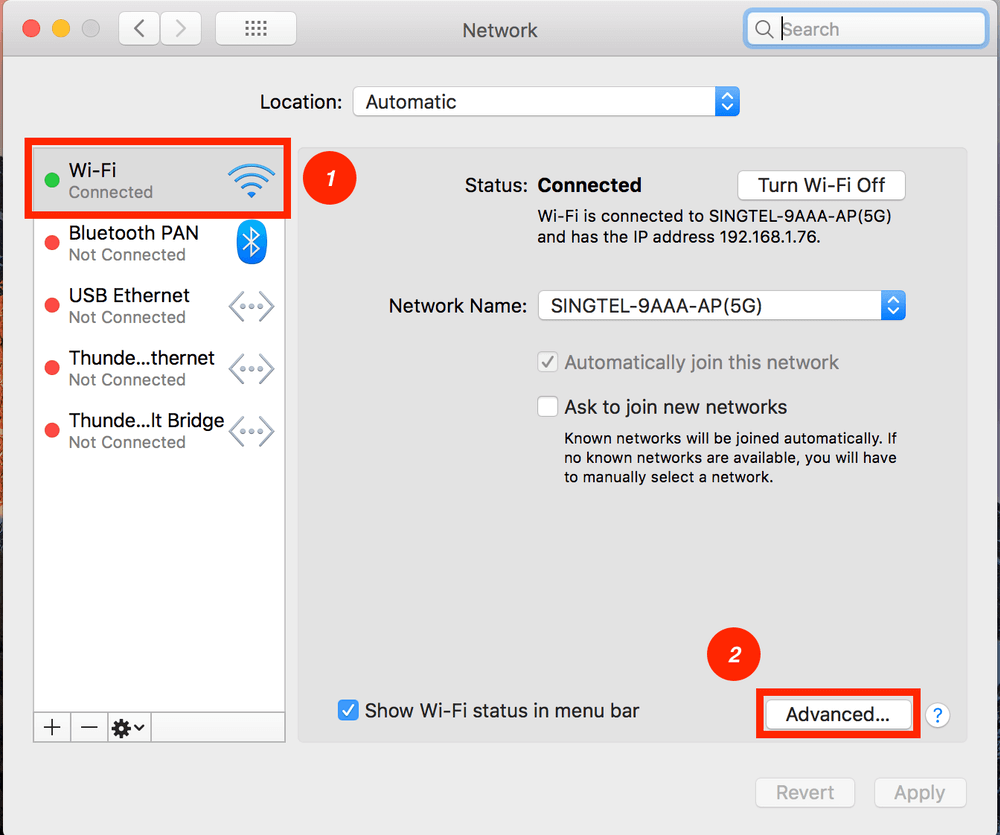
주변의 모든 Wi-Fi 네트워크와 연결한 적이 있는 모든 네트워크를 표시하는 창으로 이동합니다.
3단계: 잊고 싶은 네트워크를 선택하고 빼기 기호를 클릭한 다음 제거.
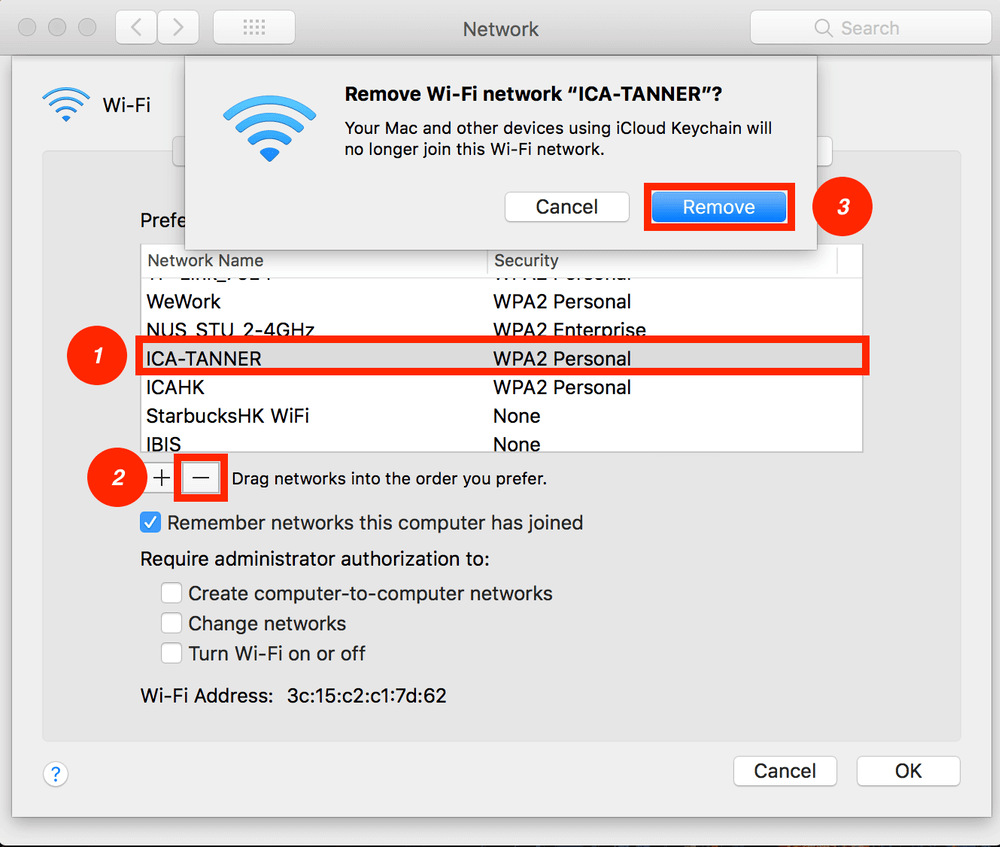
이 창을 닫기 전에 신청. 이렇게 하면 변경한 모든 내용이 보호됩니다.
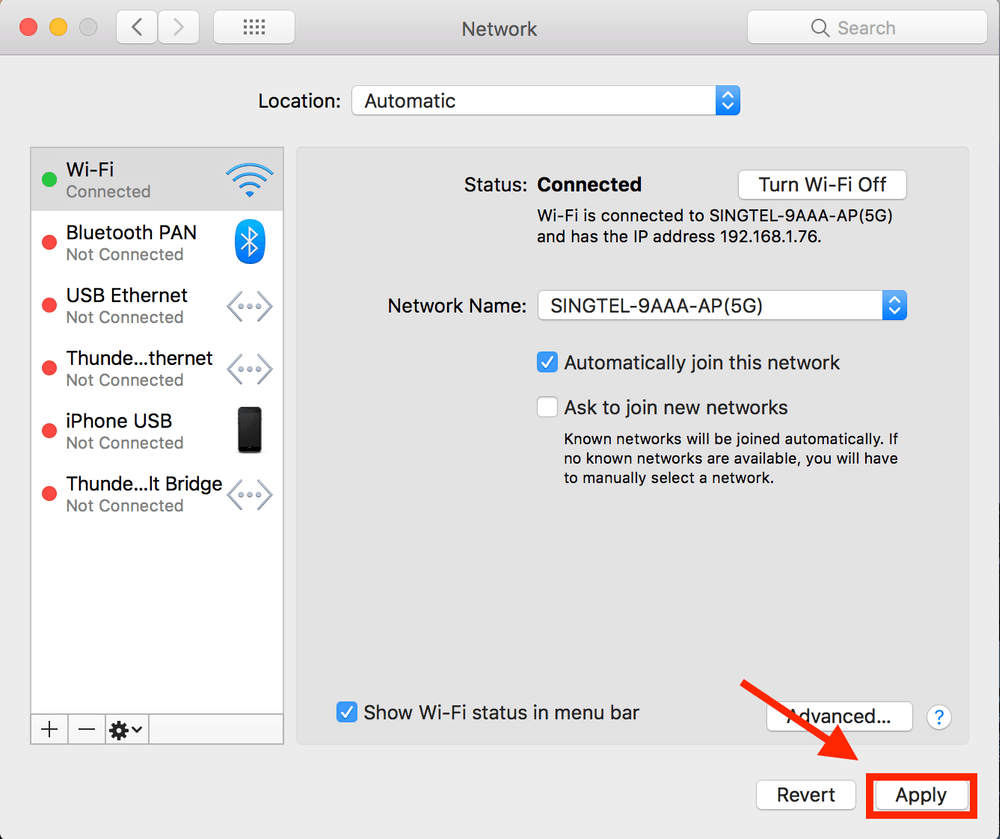
저기요! 이제 Mac에서 해당 Wi-Fi 네트워크를 잊어버렸습니다. 이것은 되돌릴 수 없다는 점에 유의하십시오. 언제든지 해당 네트워크에 다시 연결할 수 있습니다.
하나 더
여러 Wi-Fi 네트워크를 선택할 수 있지만 어떤 것이 연결하기에 가장 좋은지 확신이 서지 않거나 네트워크가 매우 느리고 그 이유를 모르십니까?
와이파이 익스플로러 답이 있을 수 있습니다. Mac에 내장된 Wi-Fi 어댑터를 사용하여 무선 네트워크를 스캔, 모니터링 및 문제 해결하는 매우 유용한 앱입니다. 신호 품질, 채널 폭, 암호화 알고리즘 및 기타 여러 기술 지표와 같은 각 네트워크에 대한 완전한 통찰력을 얻을 수 있습니다.
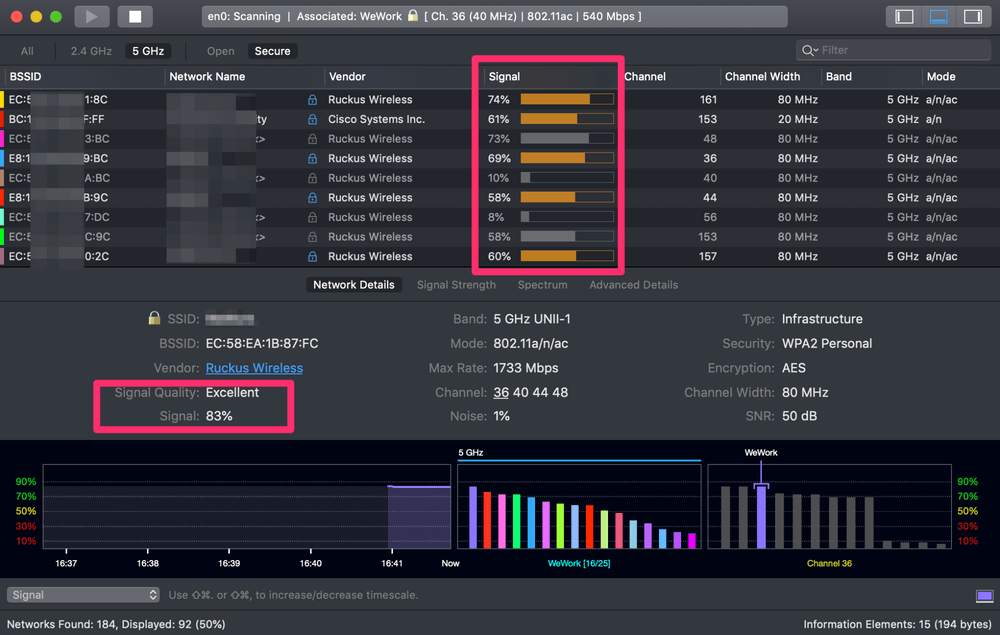
또한 잠재적인 네트워크 문제를 스스로 해결할 수 있으므로 기술자에게 도움을 요청하는 시간을 절약할 수 있습니다. 앱을 사용하면 연결된 네트워크의 성능에 영향을 줄 수 있는 채널 충돌, 중복 또는 구성 문제를 식별할 수 있습니다.
Wi-Fi 탐색기 받기 Mac에서 더 우수하고 안정적인 네트워크 연결을 즐기십시오.
이것이 이 기사의 전부입니다. 자동 연결을 원하지 않는 성가신 네트워크를 제거하는 데 도움이 되었기를 바랍니다. 다른 문제가 발생하면 언제든지 알려주십시오. 아래에 의견을 남겨주세요.
마지막 기사